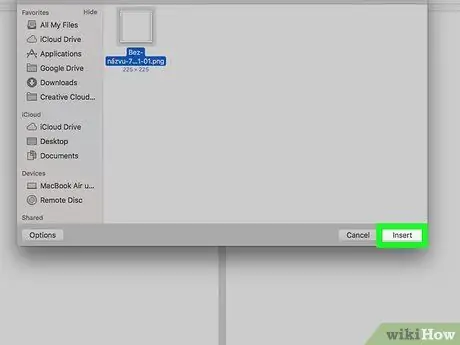ይህ wikiHow በዊንዶውስ እና በማክ ኮምፒውተሮች ላይ የ ClipArt ምስልን በማይክሮሶፍት ዎርድ ሰነድ ውስጥ እንዴት ማስገባት እንደሚቻል ያስተምርዎታል። ምንም እንኳን ቀደም ባሉት የማይክሮሶፍት ኦፊስ ስሪቶች ውስጥ የ ClipArt ባህሪ በምስል ፍለጋ ሞተር ቢንግ ቢተካ ፣ አሁንም ClipArt ን ማግኘት እና ማስገባት ይችላሉ።
ደረጃ
ዘዴ 1 ከ 2 - ዊንዶውስ
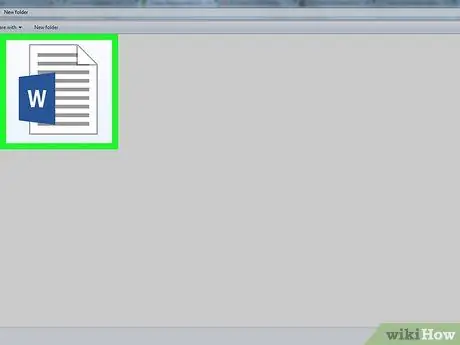
ደረጃ 1. ClipArt ን ለመክፈት የሚፈልጉትን የ Microsoft Word ሰነድ ሁለቴ ጠቅ ያድርጉ።
እንዲሁም የማይክሮሶፍት ዎርድ አዶን ሁለቴ ጠቅ በማድረግ ፣ ከዚያ በመምረጥ አዲስ ሰነድ መፍጠር ይችላሉ ባዶ ሰነዶች.
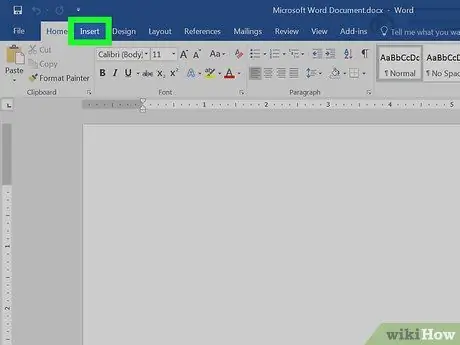
ደረጃ 2. በቃሉ ምናሌ ጥብጣብ የላይኛው ግራ ጥግ ላይ አስገባ የሚለውን ትር ጠቅ ያድርጉ።
በቃሉ መስኮት አናት ላይ የምናሌ ሪባን ነው። የመሳሪያ አሞሌ አስገባ ከሰማያዊው ባንድ በታች ይታያል።

ደረጃ 3. በ “ሥዕላዊ መግለጫዎች” ክፍል ውስጥ የመስመር ላይ ሥዕሎችን ጠቅ ያድርጉ።
ከቢንጅ ፍለጋ ሳጥን ጋር አዲስ መስኮት ያያሉ።
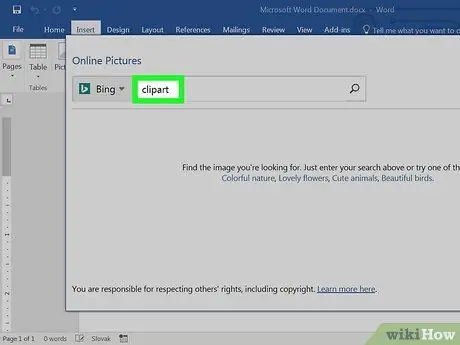
ደረጃ 4. ሊያገኙት ለሚፈልጉት ምስል ቁልፍ ቃሉን ያስገቡ ፣ በመቀጠልም ቅንጥብ ሰሌዳ ይከተላል።
ከዚያ በኋላ አስገባን ይጫኑ። Bing ባስገቡዋቸው ቁልፍ ቃላት መሠረት ምስሎችን ይፈልጋል።
- ለምሳሌ ፣ የዝሆን ClipArt ን ለመፈለግ ቁልፍ ቃሉን የዝሆን ቅንጥብ ቁልፍን ያስገቡ እና አስገባን ይጫኑ።
- በ Bing ላይ ምስሎችን ለመፈለግ ኮምፒተርዎ ከበይነመረቡ ጋር መገናኘት አለበት።
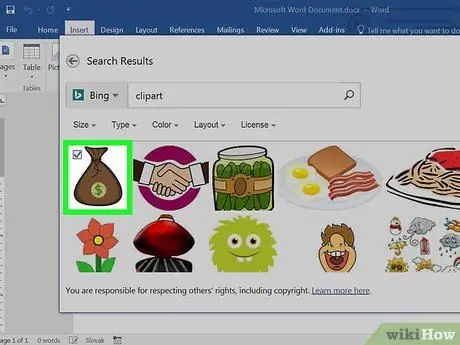
ደረጃ 5. በሰነዱ ውስጥ ሊጠቀሙበት የሚፈልጉትን ምስል ይምረጡ።
በምስሉ በላይኛው ግራ ጥግ ላይ የቼክ ምልክት ያያሉ ፣ ይህም ምስሉ መመረጡን ያመለክታል።
እንዲሁም በአንድ ጊዜ ከአንድ በላይ ምስሎችን መምረጥ ይችላሉ።
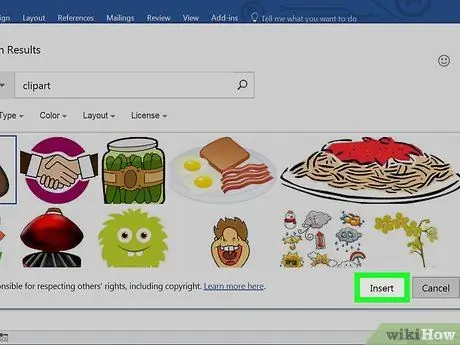
ደረጃ 6. የተመረጠውን ClipArt ን ወደ Word ሰነድ ለማከል በመስኮቱ ግርጌ ላይ አስገባን ጠቅ ያድርጉ።
ዘዴ 2 ከ 2: ማክ
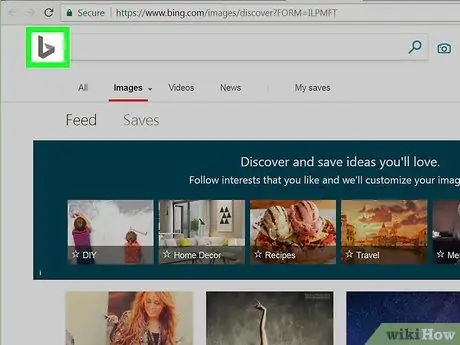
ደረጃ 1. https://www.bing.com/images/ ላይ ያለውን የ Bing ምስል ፍለጋ ገጽ ይጎብኙ።
ይህንን መመሪያ ከ Safari ፣ ከ Google Chrome እና ከፋየርፎክስ ጋር መከተል ይችላሉ። ሆኖም ፣ ሌሎች አሳሾች ላይደገፉ ይችላሉ።
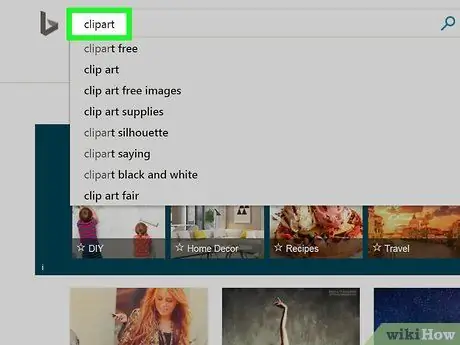
ደረጃ 2. ሊያገኙት ለሚፈልጉት ምስል ቁልፍ ቃሉን ያስገቡ ፣ ከዚያ ተመለስን ይጫኑ።
Bing ባስገቡዋቸው ቁልፍ ቃላት መሠረት ምስሎችን ይፈልጋል።
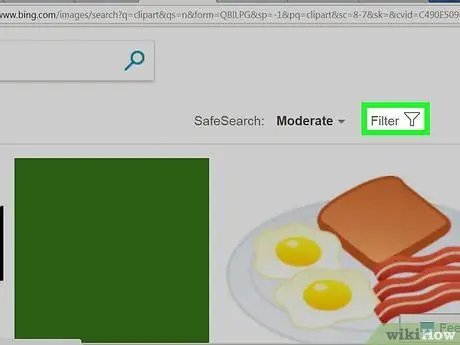
ደረጃ 3. ማጣሪያዎችን ጠቅ ያድርጉ።
ከፍለጋ ውጤቶች በላይ በ Bing ገጽ በስተቀኝ ጥግ ላይ የፈንገስ ቅርፅ ያለው አዶ ነው። ከፍለጋ አሞሌው በታች እና ከመጀመሪያው የምስሎች ረድፍ በላይ በርካታ ትሮችን ያያሉ።
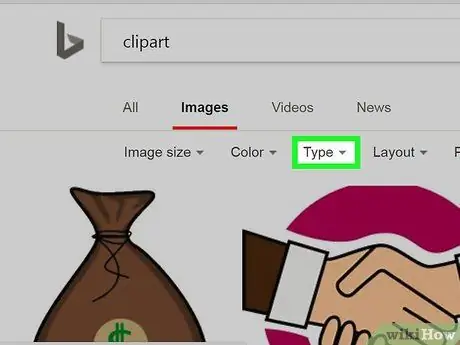
ደረጃ 4. በፍለጋ አሞሌው ስር ያለውን ዓይነት ትር ጠቅ ያድርጉ።
አንድ ምናሌ ይታያል።
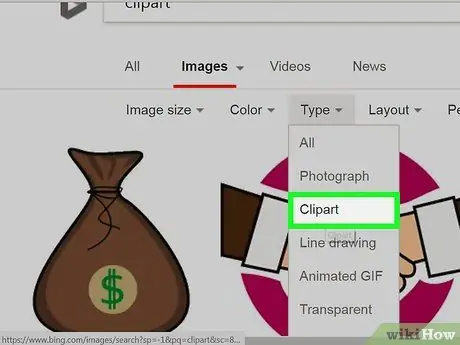
ደረጃ 5. በምናሌው መሃል ላይ ያለውን የ Clipart አማራጭን ጠቅ ያድርጉ።
የፍለጋ ውጤቶቹ ይዘምናሉ ፣ እና እርስዎ ClipArt ን ብቻ ያያሉ።
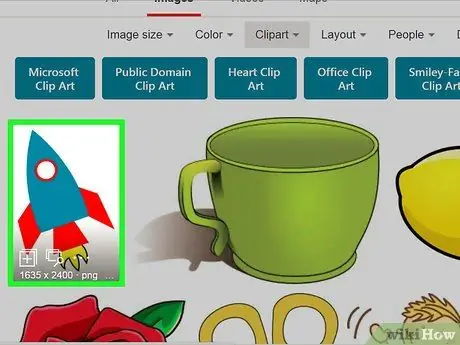
ደረጃ 6. በ Word ሰነድ ውስጥ ለማስገባት የሚፈልጉትን ምስል ጠቅ ያድርጉ።
ደረጃ 7. ምስሉን ያስቀምጡ።
ምስሉን ጠቅ በማድረግ Ctrl ን ይጫኑ ፣ ከዚያ ጠቅ ያድርጉ ምስል አስቀምጥ
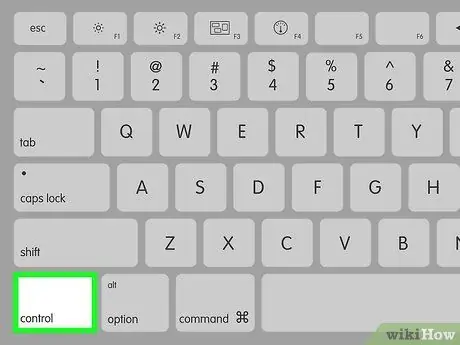
. ምስሉ ወደ ማክዎ ይወርዳል።
ደረጃ 8።
ClipArt ን ለመክፈት የሚፈልጉትን የ Microsoft Word ሰነድ ሁለቴ ጠቅ ያድርጉ።
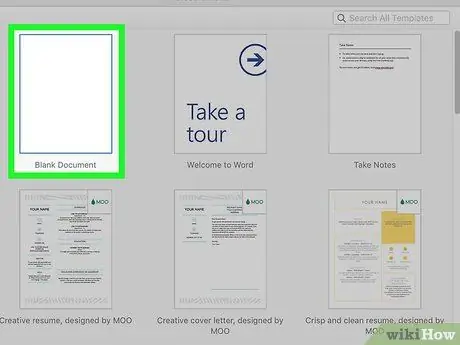
እንዲሁም የማይክሮሶፍት ዎርድ አዶን ሁለቴ ጠቅ በማድረግ ፣ ከዚያም ባዶ ሰነድ በመምረጥ አዲስ ሰነድ መፍጠር ይችላሉ።
በቃሉ መስኮት አናት ላይ ባለው ሰማያዊ ጥብጣብ ላይ አስገባ የሚለውን ትር ጠቅ ያድርጉ። የመሳሪያ አሞሌ አስገባ ከእሱ በታች ይታያል።
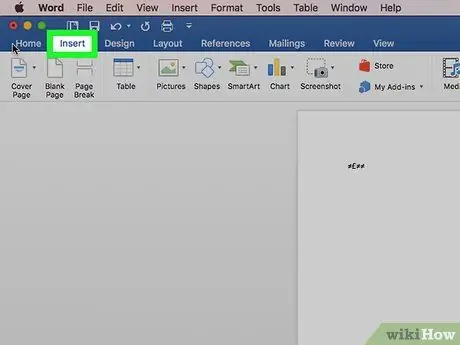
ምናሌውን ጠቅ አያድርጉ አስገባ በማክ ማያ ገጹ አናት ላይ።
ከመሳሪያ አሞሌው በግራ በኩል ስዕሎችን ጠቅ ያድርጉ። ተቆልቋይ ምናሌ ይታያል።
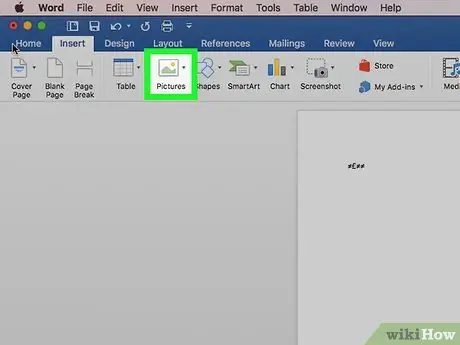
ከምናሌው ግርጌ ላይ ያለውን ፋይል ከፋይል… የሚለውን አማራጭ ጠቅ ያድርጉ።
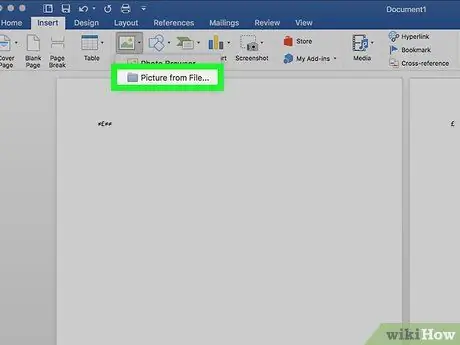
እሱን ለመምረጥ ከ Bing ያወረዱትን ምስል ጠቅ ያድርጉ።
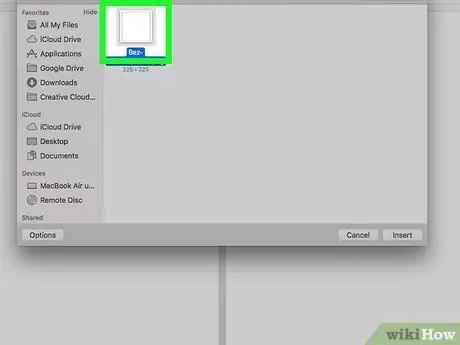
ምስሉን ለማስቀመጥ መጀመሪያ ቦታ መምረጥ ያስፈልግዎታል (ለምሳሌ ውርዶች) በመፈለጊያ መስኮት ውስጥ።
የተመረጠውን ClipArt ን ወደ ቃል ሰነድ ለማከል በመስኮቱ ግርጌ ላይ አስገባን ጠቅ ያድርጉ።